Cara Merapikan Tulisan Di Word – Kita sering sekali membuat tulisan menggunakan Word, terutama bagi yang masih bersekolah atau kuliah. Untuk tugas yang diberikan biasanya berupa artikel, karya ilmiah bahkan skripsi, dan terdapat beberapa ketentuan untuk membuatnya. Seperti margin, spasi ukuran font dan masih banyak yang lainya.
Ketentuan tersebuat bertujuan supaya tulisan yang dibuat rapih dan mudah untuk dibaca. Dikarenakan ketika kita membuat tulisan terkadang kita mengcopy paste dari banyak sumber yang membuat fotmat tulisan berbeda – beda.
Tidak sedikit dari kita yang masih kebingungan untuk merapihkan tulisan di Word, untuk itu berikut ini Nihcara.com akan memberikan tutorialnya buat kamu, simak langkah – langkahnya berikut ini.
Cara Merapikan Tulisan Di Word
Ada beberapa cara untuk membuat tulisan yang kamu buat menjadi rapih.
Mengatur Font
Pertama yang harus kamu lakukan yaitu mengatur font, untuk mengaturnya kamu bisa menggunakan panel di tab “Home”. Kamu bisa mengatur ukuran font, jenis font dan atribut lainya.
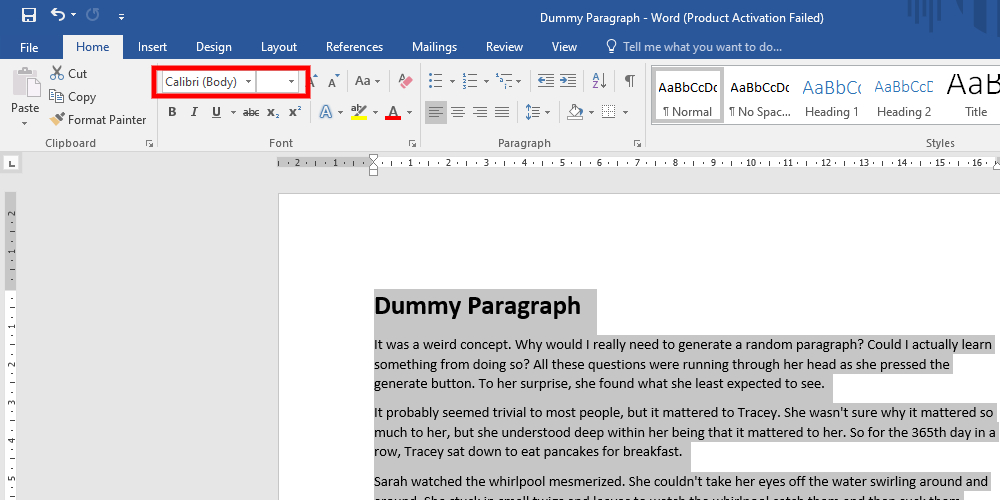
Untuk mengatur font pada semua halaman pertama yang harus dilakukan blok semua halaman atau menekan “ctrl + a” secara bersamaan, kemudian pergi ke tab “Home” lalu ubah ukuran dan jenis sesuai dengan yang kamu inginkan.
Baca Juga Cara Membuat Paragraf di Word.
Pada karya ilmiah biasanya memiliki aturan untuk font, salah satunya untuk judul memiliki ukuran yang lebih besar dan tebal dibanding paragraf biasa. Untuk merubah sebagian kalimat yang kamu harus laukan yaitu blok kalimat yang ingin diubah kemudian atur sesuai keinginan.
Mengatur Aligment
Cara merapikan tulisan di Word yang selanjutnya yaitu mengatur aligment, hal ini berfungsi untuk posisi paragraf. Ada empat macam aligment yaitu kiri, tengah, kanan dan kiri kanan.
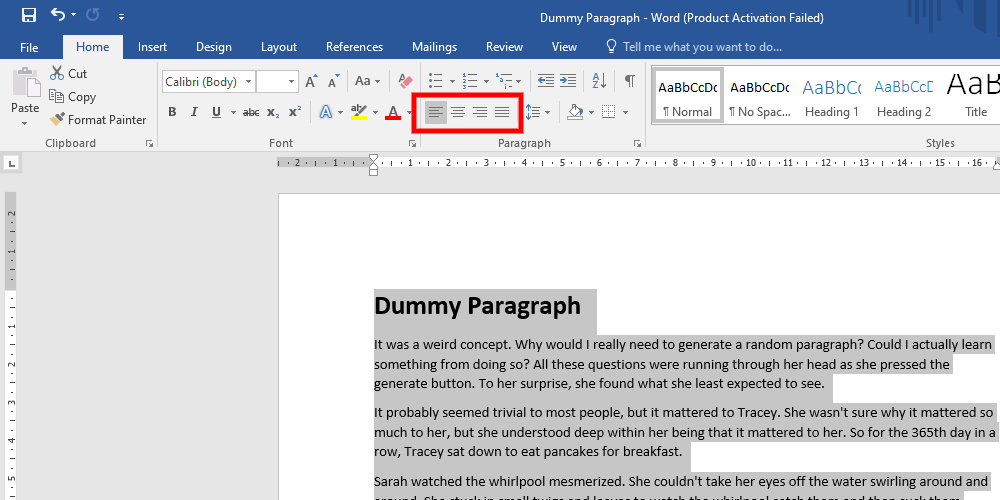
Untuk mengatur aligment tidaklah sulit caranya yaitu pilih semua atau sebagian paragraf kemudian di tab “Home” pilih aligment yang akan kamu gunakan. Untuk karya ilmiah biasanya menggunakan aligment kanan kiri, sehingga tulisan akan rata kanan dan kiri.
Mengatur Margin
Selanjutnya kamu juga bisa mengatur margin dari dokumen yang sudah kamu buat, margin berfungsi untuk memberikan jarak antara tulisan dengan tepi halaman.
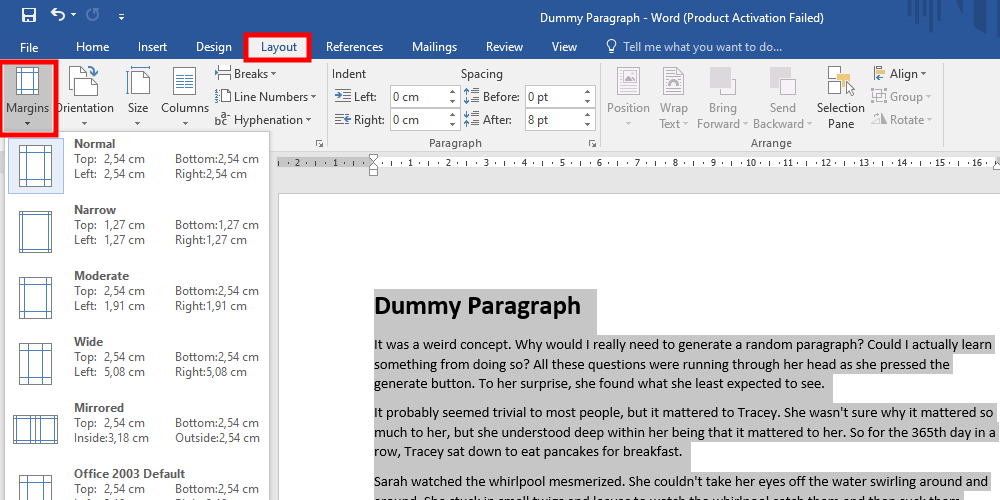
Untuk mengaturnya kamu bisa pergi ke tab “Layout” dan klik “Margins” kamu bisa menggunakan margin yang sudah di sediakan atau mengatur margin secara manual. Lebih detail mengenai cara mengatur margin bisa kamu baca Cara Mengatur Margin Di Word.
Mengatur Spacing
Tidak kalah penting juga yaitu mengatur spacing atau jarak, yang dimaksud jarak disini ada 2 jarak antar baris dalam paragraf dan jarak antar paragraf itu sendiri, berikut penjelasanya.
Tips Mengubah Ukuran Kertas F4 di Word.
Line Spacing
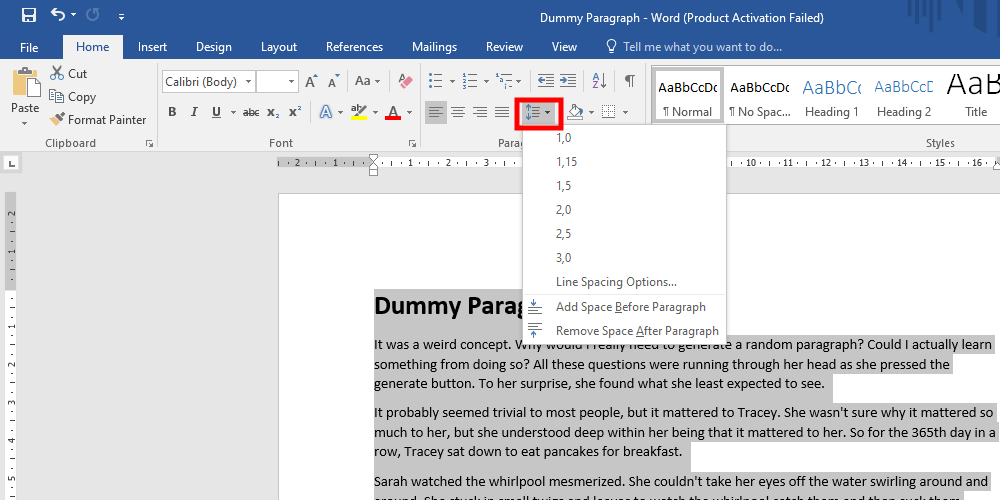
Line spacing berfungsi untuk mengatur jarak antar baris di Word, ada beberapa cara untuk mengaturnya. Pertama kamu pilih semua paragraf yang ingin diatur, kemudian di tab “Home” pilih ikon yang ditunjukan seperti di gambar lalu pilih jarak yang kamu inginkan.
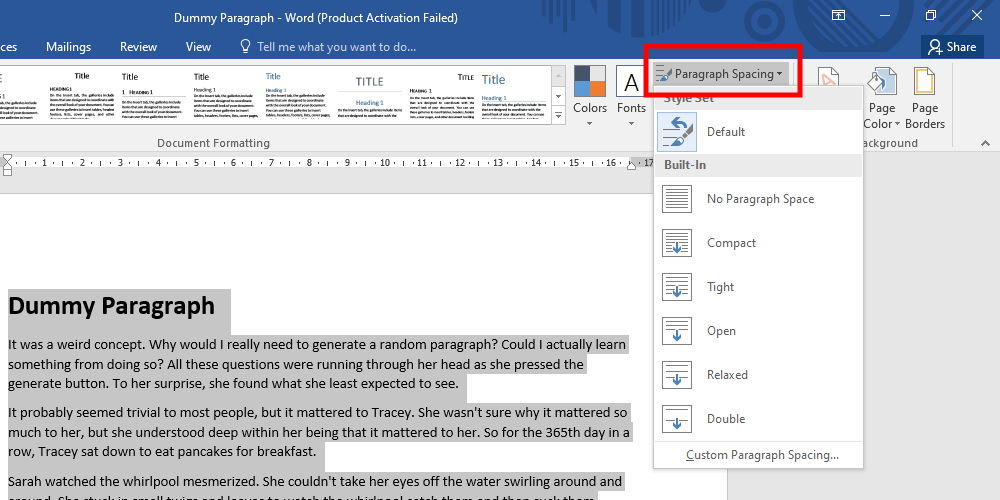
Cara kedua kamu bisia pergi ke tab “Design” dan klik “Paragraph Spacing” dan pilih jarak yang sudah disediakan.
Paragraph Before After
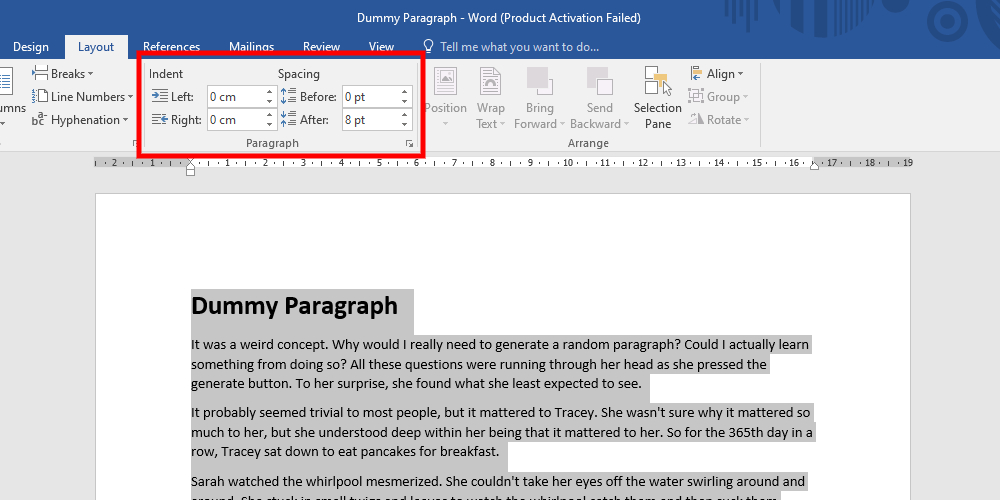
Untuk mengatur jarak antar paragraf kamu bisa menggunakan fitur “Before” dan “After” caranya yaitu pilih semua paragraf yang ingin diatur kemudian pergi ke tab “Layout” dan inputkan nilai untuk “Before” dan “After”
Dan itulah cara merapikan tulisan di Word, semoga bermanfaat.
Terimakasih.
